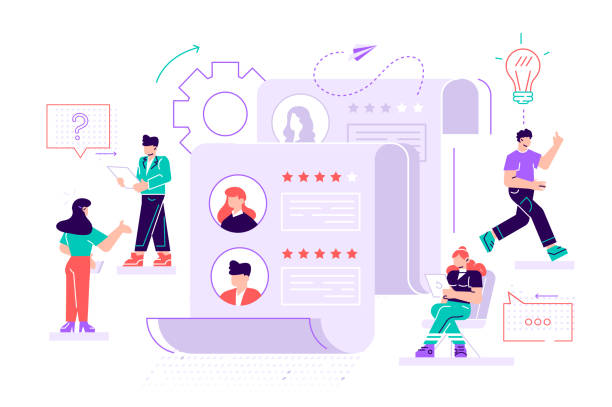
حل مشکلات رایج هنگام باز کردن فایل PSD فتوشاپ حجیم
راهنمای جامع حل مشکلات باز کردن فایل PSD فتوشاپ حجیم
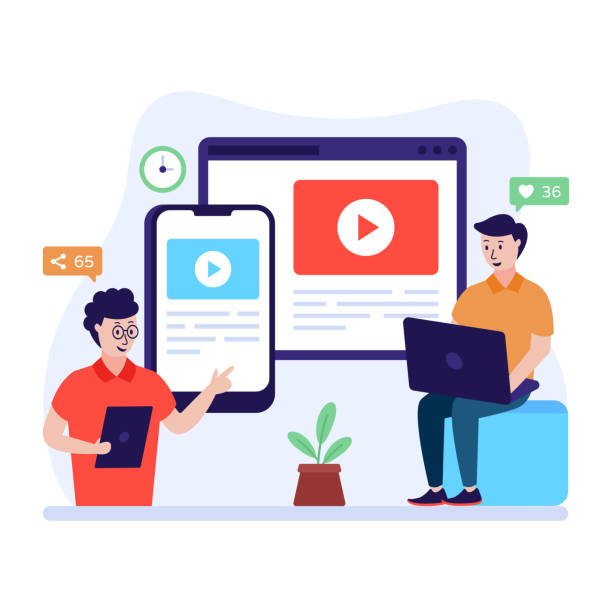
باز کردن #فایل_PSD فتوشاپ# حجیم میتواند یک چالش بزرگ باشد، بهخصوص اگر سیستم شما از نظر سختافزاری محدودیت داشته باشد. این راهنما از تمپ پریم به شما کمک میکند تا با رایجترین مشکلات مواجه شده و راهحلهای موثری برای رفع آنها پیدا کنید. از بهینهسازی تنظیمات فتوشاپ گرفته تا ارتقاء سختافزار و استفاده از روشهای جایگزین، تمام جنبههای مربوط به باز کردن فایل PSD فتوشاپ حجیم را پوشش خواهیم داد. #تمپ_پریم ارائهدهنده انواع قالب وردپرس و قالبهای طراحی سایت است که میتواند نیازهای مختلف شما را برآورده کند.
فایل PSD فتوشاپ، فرمت اصلی ذخیرهسازی فایلهای فتوشاپ است و میتواند حاوی اطلاعات زیادی از جمله لایهها، ماسکها، افکتها و متن باشد. هرچه این اطلاعات بیشتر باشد، حجم فایل نیز افزایش مییابد. فایلهای PSD حجیم معمولاً در پروژههای بزرگ طراحی گرافیکی، عکاسی حرفهای و طراحی وب مورد استفاده قرار میگیرند. در این مقاله، به بررسی چگونگی مدیریت و باز کردن این فایلها میپردازیم تا بتوانید بدون دردسر به کار خود ادامه دهید.
هدف ما این است که با ارائه راهکارهای عملی و کاربردی، تجربه کاربری شما را در هنگام کار با فایل PSD فتوشاپ حجیم بهبود بخشیم. پس با ما همراه باشید تا با مشکلات رایج و راهحلهای آنها آشنا شوید.
شناسایی و درک دلایل کندی باز شدن فایل PSD فتوشاپ
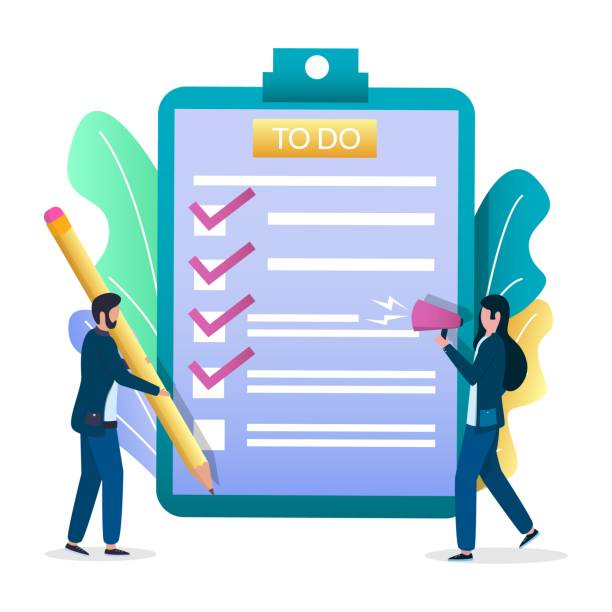
قبل از اینکه به سراغ راهحلها برویم، مهم است که دلایل کندی باز شدن فایل PSD فتوشاپ را درک کنیم. عوامل مختلفی میتوانند در این موضوع دخیل باشند، از جمله:
- حجم فایل هر چه فایل بزرگتر باشد، زمان بیشتری برای باز شدن نیاز دارد.
- سختافزار سیستم پردازنده (CPU)، حافظه رم (RAM) و کارت گرافیک (GPU) سیستم شما نقش مهمی در سرعت باز کردن فایلها دارند.
- تنظیمات فتوشاپ تنظیمات نامناسب در فتوشاپ میتواند باعث کندی عملکرد برنامه شود.
- درایو ذخیرهسازی سرعت خواندن و نوشتن درایو (HDD یا SSD) نیز بر سرعت باز کردن فایلها تأثیر میگذارد.
- نسخه فتوشاپ نسخههای قدیمیتر فتوشاپ ممکن است به اندازه نسخههای جدید بهینه نباشند.
برای شناسایی دلیل اصلی کندی، میتوانید با بررسی #سختافزار سیستم# خود شروع کنید. مطمئن شوید که پردازنده، رم و کارت گرافیک شما حداقل نیازهای فتوشاپ را برآورده میکنند. همچنین، وضعیت درایو ذخیرهسازی خود را بررسی کنید و مطمئن شوید که فضای کافی برای فایلهای موقت فتوشاپ وجود دارد. در نهایت، تنظیمات فتوشاپ را بررسی کنید و مطمئن شوید که به درستی پیکربندی شدهاند.
درک این عوامل به شما کمک میکند تا راهحل مناسب را انتخاب کنید و با کارایی بیشتری فایل PSD فتوشاپ را باز کنید.
آیا فروشگاه پرستاشاپ شما به ماژولهای جدید نیاز دارد؟ ماژول پرستاشاپ تمپ پریم، امکانات سفارشی و پیشرفتهای را به فروشگاه شما اضافه کرده و تجربه خرید را غنیتر میکند.
✅ افزایش قابلیتهای فروشگاه
✅ نصب آسان و پیکربندی سریع
✅ متناسب با نسخههای مختلف پرستاشاپ
⚡ با تمپ پریم، فروشگاه پرستاشاپ خود را بهینه کنید!
بهینهسازی تنظیمات فتوشاپ برای کار با فایلهای PSD حجیم
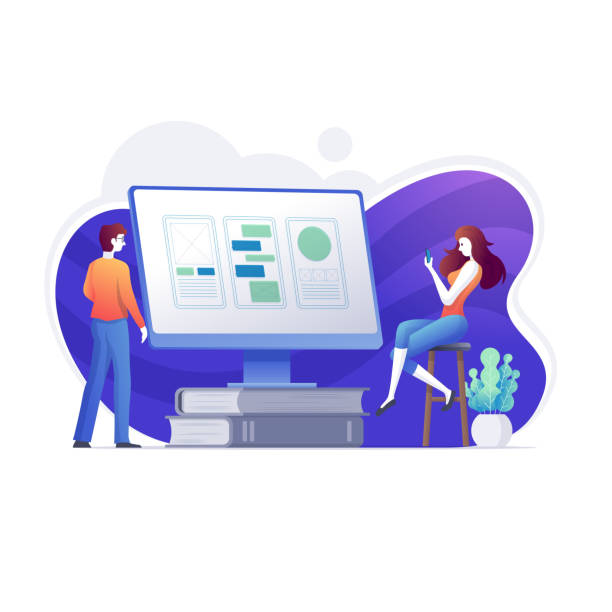
یکی از راههای موثر برای بهبود سرعت باز کردن فایل PSD فتوشاپ، بهینهسازی تنظیمات فتوشاپ است. این تنظیمات میتوانند به طور قابل توجهی عملکرد برنامه را بهبود بخشند.
- افزایش میزان حافظه رم اختصاص داده شده به فتوشاپ در تنظیمات فتوشاپ، میتوانید میزان حافظه رم اختصاص داده شده به برنامه را افزایش دهید. این کار باعث میشود که فتوشاپ بتواند فایلهای بزرگ را بهتر مدیریت کند.
- تنظیم History States تعداد History States را کاهش دهید. هرچه تعداد History States کمتر باشد، فتوشاپ حافظه کمتری را برای ذخیره تغییرات استفاده میکند.
- غیرفعال کردن Auto Recovery اگرچه Auto Recovery یک ویژگی مفید است، اما میتواند باعث کندی عملکرد فتوشاپ شود. در صورت نیاز، میتوانید آن را غیرفعال کنید.
- استفاده از Scratch Disk مناسب مطمئن شوید که Scratch Disk شما یک درایو SSD پرسرعت با فضای کافی است.
- غیرفعال کردن GPU Acceleration در برخی موارد، غیرفعال کردن GPU Acceleration میتواند باعث بهبود عملکرد فتوشاپ شود، بهخصوص اگر کارت گرافیک شما قدیمی باشد.
با اعمال این تنظیمات، میتوانید به طور قابل توجهی سرعت باز کردن فایل PSD فتوشاپ را افزایش دهید و تجربه کاربری خود را بهبود بخشید.
| تنظیم | توضیحات |
|---|---|
| حافظه رم | افزایش میزان حافظه رم اختصاص داده شده به فتوشاپ |
| History States | کاهش تعداد History States |
| Auto Recovery | غیرفعال کردن Auto Recovery |
| Scratch Disk | استفاده از درایو SSD پرسرعت |
ارتقاء سختافزار سیستم برای بهبود عملکرد فتوشاپ
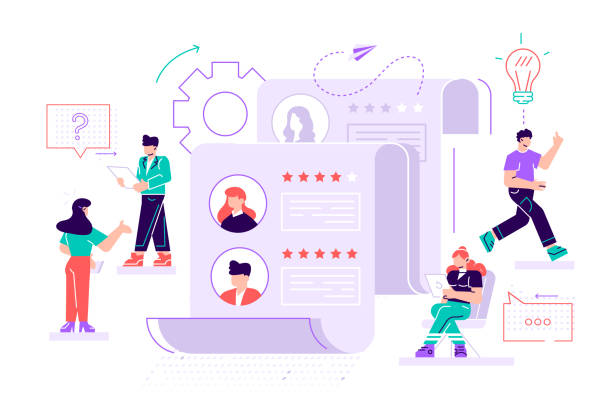
اگر بهینهسازی تنظیمات فتوشاپ کافی نبود، ممکن است نیاز به ارتقاء سختافزار سیستم خود داشته باشید. ارتقاء سختافزار میتواند به طور چشمگیری عملکرد فتوشاپ را بهبود بخشد و امکان کار با فایل PSD فتوشاپ حجیم را فراهم کند.
- افزایش حافظه رم (RAM) حافظه رم کافی برای اجرای فتوشاپ و باز کردن فایلهای بزرگ ضروری است. حداقل 16 گیگابایت رم توصیه میشود، اما 32 گیگابایت یا بیشتر میتواند عملکرد بهتری ارائه دهد.
- ارتقاء پردازنده (CPU) پردازنده قویتر میتواند سرعت پردازش فایلها را افزایش دهد. پردازندههای چند هستهای Intel Core i7 یا AMD Ryzen 7 گزینههای خوبی هستند.
- استفاده از درایو SSD درایوهای SSD سرعت خواندن و نوشتن بسیار بالاتری نسبت به درایوهای HDD دارند. نصب سیستم عامل و فتوشاپ بر روی SSD میتواند سرعت باز کردن فایلها را به طور قابل توجهی افزایش دهد.
- کارت گرافیک (GPU) کارت گرافیک قدرتمند میتواند به پردازش تصاویر و اجرای افکتها کمک کند. کارت گرافیکهای NVIDIA GeForce یا AMD Radeon گزینههای خوبی هستند.
با ارتقاء سختافزار سیستم خود، میتوانید تجربه کاربری بهتری در هنگام کار با فایل PSD فتوشاپ داشته باشید و بدون مشکل پروژههای خود را انجام دهید.
استفاده از روشهای جایگزین برای باز کردن فایلهای PSD حجیم
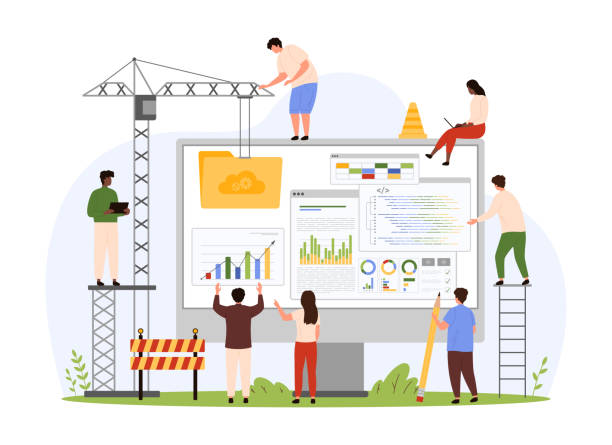
در برخی موارد، ممکن است نتوانید فایل PSD فتوشاپ را به طور مستقیم در فتوشاپ باز کنید. در این صورت، میتوانید از روشهای جایگزین استفاده کنید:
- استفاده از نرمافزارهای ویرایش تصویر جایگزین نرمافزارهای دیگری مانند Affinity Photo یا GIMP نیز میتوانند فایلهای PSD را باز کنند. این نرمافزارها ممکن است منابع کمتری مصرف کنند و سرعت باز کردن فایلها را بهبود بخشند.
- تبدیل فایل PSD به فرمت دیگر میتوانید فایل PSD را به فرمت دیگری مانند TIFF یا PNG تبدیل کنید. این فرمتها ممکن است حجم کمتری داشته باشند و سریعتر باز شوند. البته باید توجه داشته باشید که با تبدیل فایل، برخی از اطلاعات لایهها ممکن است از بین بروند.
- استفاده از Preview در سیستم عاملهای Mac، میتوانید از Preview برای مشاهده فایلهای PSD استفاده کنید. Preview معمولاً سریعتر از فتوشاپ است و میتواند برای مشاهده سریع محتوای فایل مفید باشد.
این روشهای جایگزین میتوانند به شما کمک کنند تا در صورت عدم دسترسی به فتوشاپ یا وجود مشکلات سختافزاری، بتوانید فایل PSD فتوشاپ خود را باز کنید و محتوای آن را مشاهده کنید.
آیا ایمیلهای تبلیغاتی شما تأثیرگذار نیستند؟ قالبهای ایمیل مارکتینگ تمپ پریم، طراحی شدهاند تا پیام شما را به بهترین شکل به مخاطبان برسانند!
✅ طرحهای جذاب و حرفهای
✅ سازگار با تمامی سرویسدهندگان ایمیل
✅ افزایش نرخ باز شدن و کلیک
⚡ کمپینهای ایمیلی خود را با تمپ پریم متحول کنید!
مدیریت لایهها و کاهش حجم فایل PSD فتوشاپ
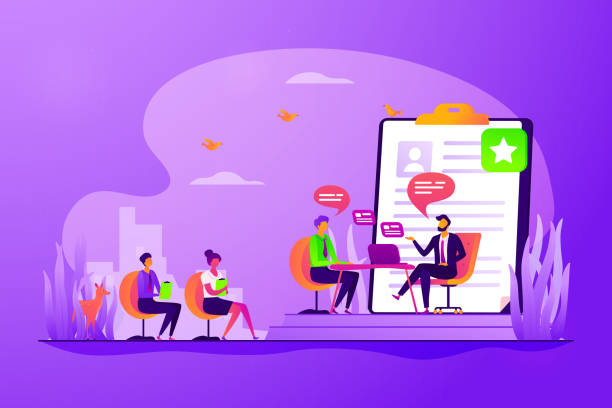
یکی از دلایل اصلی حجم بالای فایل PSD فتوشاپ، تعداد زیاد لایهها و افکتهای استفاده شده در آن است. مدیریت لایهها و کاهش حجم فایل میتواند به طور قابل توجهی سرعت باز کردن فایل را بهبود بخشد.
- حذف لایههای غیرضروری لایههایی که دیگر نیازی به آنها ندارید را حذف کنید.
- ادغام لایهها (Flatten Image) لایههایی که میتوانند با هم ادغام شوند را ادغام کنید. این کار باعث کاهش تعداد لایهها و حجم فایل میشود.
- استفاده از Smart Objects از Smart Objects برای لایههایی که نیاز به تغییرات غیر مخرب دارند استفاده کنید. Smart Objects حجم فایل را کاهش میدهند و امکان ویرایش آسان را فراهم میکنند.
- بهینهسازی تصاویر تصاویر با رزولوشن بالا حجم زیادی از فایل را اشغال میکنند. تصاویر را به رزولوشن مناسب کاهش دهید و آنها را بهینه کنید.
- استفاده از Layer Masks از Layer Masks به جای حذف مستقیم قسمتهایی از تصویر استفاده کنید. Layer Masks حجم فایل را کاهش میدهند و امکان ویرایش آسان را فراهم میکنند.
با مدیریت لایهها و کاهش حجم فایل PSD فتوشاپ، میتوانید به طور قابل توجهی سرعت باز کردن فایل را افزایش دهید و تجربه کاربری خود را بهبود بخشید. این روشها به ویژه برای فایلهای PSD حجیم بسیار موثر هستند.
همچنین، بهینهسازی تصاویر استفاده شده در فایل PSD فتوشاپ میتواند تاثیر بسزایی در کاهش حجم آن داشته باشد. استفاده از فرمتهای فشردهسازی مناسب و کاهش رزولوشن تصاویر میتواند به طور قابل توجهی حجم فایل را کاهش دهد بدون اینکه کیفیت ظاهری آن به طور محسوسی کاهش یابد.
راهکارهای پیشرفته برای حل مشکلات باز کردن فایل PSD

علاوه بر روشهای قبلی، راهکارهای پیشرفتهتری نیز وجود دارند که میتوانند در حل مشکلات باز کردن فایل PSD فتوشاپ حجیم موثر باشند:
- استفاده از پلاگینهای بهینهسازی فتوشاپ پلاگینهای مختلفی برای بهینهسازی فتوشاپ وجود دارند که میتوانند عملکرد برنامه را بهبود بخشند و سرعت باز کردن فایلها را افزایش دهند.
- بهروزرسانی درایورهای کارت گرافیک درایورهای قدیمی کارت گرافیک میتوانند باعث مشکلات عملکردی در فتوشاپ شوند. اطمینان حاصل کنید که درایورهای کارت گرافیک شما بهروز هستند.
- اجرای فتوشاپ در حالت Compatibility Mode در برخی موارد، اجرای فتوشاپ در حالت Compatibility Mode میتواند مشکلات سازگاری را برطرف کند و سرعت باز کردن فایلها را بهبود بخشد.
- بررسی و رفع خطاهای هارد دیسک خطاهای هارد دیسک میتوانند باعث کندی عملکرد سیستم و مشکلات در باز کردن فایلها شوند. از ابزارهای بررسی و رفع خطاهای هارد دیسک استفاده کنید.
این راهکارهای پیشرفته میتوانند به شما کمک کنند تا مشکلات پیچیدهتر مربوط به باز کردن فایل PSD فتوشاپ را حل کنید و عملکرد فتوشاپ را بهینه کنید.
استفاده از Cloud Storage برای کار با فایلهای PSD حجیم
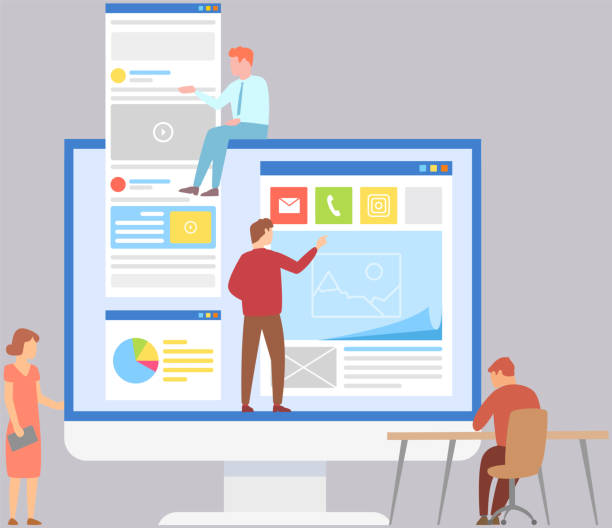
استفاده از Cloud Storage میتواند یک راه حل مناسب برای کار با فایلهای PSD حجیم باشد. با ذخیره فایلها در Cloud Storage، میتوانید به آنها از هر دستگاهی دسترسی داشته باشید و نیازی به انتقال فایلها بین دستگاههای مختلف نداشته باشید.
- Adobe Creative Cloud Adobe Creative Cloud امکان ذخیره و همگامسازی فایلهای PSD را فراهم میکند. شما میتوانید فایلهای خود را در Creative Cloud ذخیره کنید و به آنها از هر دستگاهی دسترسی داشته باشید.
- Dropbox Dropbox نیز یک سرویس Cloud Storage محبوب است که میتوانید از آن برای ذخیره فایلهای PSD استفاده کنید.
- Google Drive Google Drive نیز امکان ذخیره فایلها را فراهم میکند و میتوانید از آن برای به اشتراک گذاشتن فایلهای PSD با دیگران استفاده کنید.
استفاده از Cloud Storage نه تنها دسترسی به فایلها را آسانتر میکند، بلکه امکان همکاری با دیگران را نیز فراهم میکند. شما میتوانید فایلهای PSD خود را با همکاران خود به اشتراک بگذارید و به طور همزمان بر روی آنها کار کنید.
| سرویس Cloud Storage | ویژگیها |
|---|---|
| Adobe Creative Cloud | ذخیره و همگامسازی فایلهای PSD، دسترسی از هر دستگاه |
| Dropbox | ذخیره فایلها، به اشتراک گذاری با دیگران |
| Google Drive | ذخیره فایلها، به اشتراک گذاری با دیگران |
جلوگیری از ایجاد فایلهای PSD حجیم در آینده
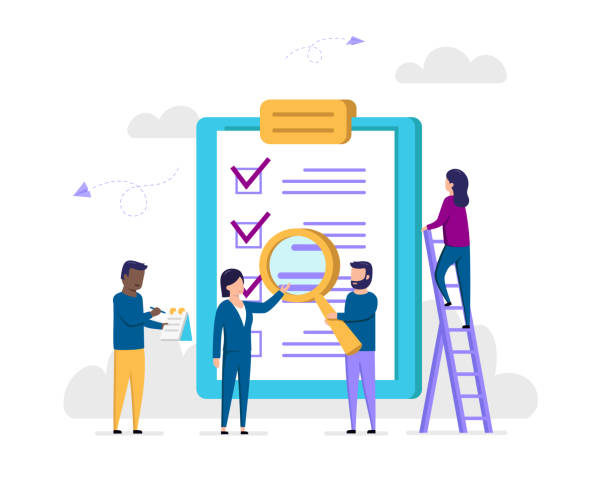
بهترین راه برای جلوگیری از مشکلات باز کردن فایل PSD فتوشاپ حجیم، پیشگیری از ایجاد این فایلها است. با رعایت چند نکته میتوانید حجم فایلهای PSD خود را کنترل کنید:
- برنامهریزی قبل از شروع طراحی قبل از شروع طراحی، یک برنامهریزی دقیق داشته باشید و مشخص کنید که چه لایهها و افکتهایی نیاز دارید.
- استفاده از الگوهای طراحی از الگوهای طراحی آماده استفاده کنید. الگوهای طراحی معمولاً بهینه شدهاند و حجم کمتری دارند.
- حذف لایههای غیرضروری در حین طراحی، لایههایی که دیگر نیازی به آنها ندارید را حذف کنید.
- بهینهسازی تصاویر تصاویر را قبل از وارد کردن به فتوشاپ بهینه کنید.
- استفاده از Smart Objects از Smart Objects برای لایههایی که نیاز به تغییرات غیر مخرب دارند استفاده کنید.
با رعایت این نکات، میتوانید حجم فایلهای PSD خود را کنترل کنید و از ایجاد فایلهای حجیم جلوگیری کنید. این کار نه تنها سرعت باز کردن فایلها را بهبود میبخشد، بلکه مدیریت پروژهها را نیز آسانتر میکند. استفاده از الگوهای طراحی حرفهای و بهینه از تمپ پریم نیز میتواند در این زمینه به شما کمک کند.
آیا میخواهید محصول خود را به شکلی حرفهای نمایش دهید؟ فایل ماکاپ محصول تمپ پریم، به شما کمک میکند!
✅ نمایش واقعگرایانه محصول
✅ ویرایش آسان و سریع
✅ مناسب برای پرزنت و فروش
محصولات خود را با ما به تصویر بکشید!
نتیجهگیری و جمعبندی
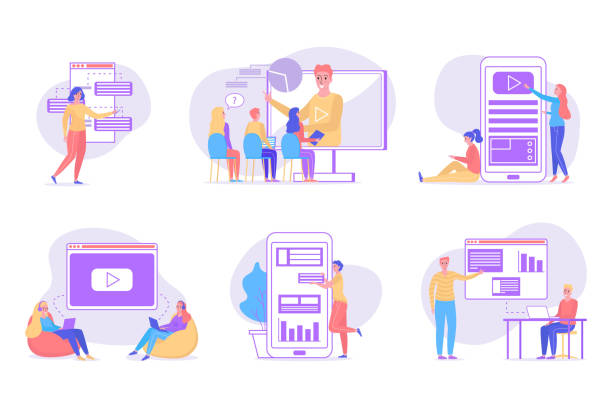
باز کردن فایل PSD فتوشاپ حجیم میتواند یک تجربه ناخوشایند باشد، اما با رعایت راهکارهای ارائه شده در این راهنما، میتوانید این مشکل را حل کنید و تجربه کاربری خود را بهبود بخشید. از بهینهسازی تنظیمات فتوشاپ گرفته تا ارتقاء سختافزار و استفاده از روشهای جایگزین، تمام جنبههای مربوط به باز کردن #فایل_PSD_فتوشاپ# حجیم را پوشش دادیم. #تمپ_پریم با ارائه انواع قالب وردپرس و قالبهای طراحی سایت، آماده است تا نیازهای مختلف شما را در زمینه طراحی وب برآورده کند. فایل PSD فتوشاپ که برای کارهای طراحی استفاده میشود.
به یاد داشته باشید که پیشگیری بهتر از درمان است. با برنامهریزی دقیق قبل از شروع طراحی و رعایت نکات مربوط به مدیریت لایهها و کاهش حجم فایل، میتوانید از ایجاد فایلهای PSD حجیم جلوگیری کنید و همیشه از سرعت و کارایی بالای فتوشاپ لذت ببرید. فایل PSD فتوشاپ یکی از فرمت های طراحی میباشد که میتوانید تغییرات زیادی در آن به وجود بیاورید.
امیدواریم این راهنما برای شما مفید بوده باشد و بتوانید با استفاده از آن، مشکلات خود را در هنگام باز کردن فایل PSD فتوشاپ حل کنید. همواره به یاد داشته باشید که فایل PSD فتوشاپ، ابزاری قدرتمند است و با مدیریت صحیح آن، میتوانید پروژههای خود را به بهترین شکل ممکن انجام دهید. فایل PSD فتوشاپ برای باز کردن نیاز به سیستم قوی دارد و #فایل_PSD_فتوشاپ# معمولا با نرم افزار های سنگین باز میشود.
برای کسب اطلاعات بیشتر در مورد بهینهسازی عملکرد فتوشاپ و طراحی وبسایت، میتوانید از منابع زیر استفاده کنید: #فایل_PSD_فتوشاپ# و برای استفاده های مختلفی برای طراحی استفاده میشود.
فایل PSD فتوشاپ را میتوانید به صورت لایه باز در اختیار داشته باشید و در صورت نیاز آن را ویرایش کنید.
فایل PSD فتوشاپ با توجه به نوع طراحی و حجم آن ممکن است زمان زیادی برای باز شدن نیاز داشته باشد.
| پرسش | پاسخ |
|---|---|
| چرا فایل PSD من خیلی دیر باز میشود؟ | دلایل مختلفی وجود دارد، از جمله حجم بالای فایل، کمبود منابع سختافزاری سیستم، تنظیمات نامناسب فتوشاپ و مشکلات درایو ذخیرهسازی. |
| چگونه میتوانم حجم فایل PSD را کاهش دهم؟ | با حذف لایههای غیرضروری، ادغام لایهها، استفاده از Smart Objects، بهینهسازی تصاویر و استفاده از Layer Masks. |
| چه سختافزاری برای کار با فایلهای PSD حجیم مورد نیاز است؟ | حداقل 16 گیگابایت رم، پردازنده چند هستهای Intel Core i7 یا AMD Ryzen 7، درایو SSD و کارت گرافیک NVIDIA GeForce یا AMD Radeon. |
| آیا میتوانم از نرمافزارهای جایگزین برای باز کردن فایل PSD استفاده کنم؟ | بله، نرمافزارهایی مانند Affinity Photo یا GIMP نیز میتوانند فایلهای PSD را باز کنند. |
| چگونه میتوانم تنظیمات فتوشاپ را برای کار با فایلهای حجیم بهینه کنم؟ | با افزایش میزان حافظه رم اختصاص داده شده به فتوشاپ، کاهش تعداد History States، غیرفعال کردن Auto Recovery و استفاده از Scratch Disk مناسب. |
| آیا استفاده از Cloud Storage برای کار با فایلهای PSD حجیم مفید است؟ | بله، با استفاده از Cloud Storage میتوانید به فایلها از هر دستگاهی دسترسی داشته باشید و با دیگران همکاری کنید. |
| چرا بهینهسازی تصاویر در فایل PSD فتوشاپ مهم است؟ | تصاویر با رزولوشن بالا حجم زیادی از فایل را اشغال میکنند و بهینهسازی آنها میتواند حجم فایل را کاهش دهد بدون اینکه کیفیت ظاهری آن به طور محسوسی کاهش یابد. |
| استفاده از Smart Objects چه تاثیری بر حجم فایل دارد؟ | Smart Objects حجم فایل را کاهش میدهند و امکان ویرایش آسان را فراهم میکنند. |
| چگونه میتوانم از ایجاد فایلهای PSD حجیم در آینده جلوگیری کنم؟ | با برنامهریزی قبل از شروع طراحی، استفاده از الگوهای طراحی، حذف لایههای غیرضروری، بهینهسازی تصاویر و استفاده از Smart Objects. |
| آیا به روزرسانی درایورهای کارت گرافیک تاثیری در عملکرد فتوشاپ دارد؟ | بله درایورهای قدیمی کارت گرافیک میتوانند باعث مشکلات عملکردی در فتوشاپ شوند. اطمینان حاصل کنید که درایورهای کارت گرافیک شما بهروز هستند. |
=
• قالب مجله مد و زیبایی
• ست اداری و برندینگ برای فریلنسرها
• طرح تیشرت با گرافیک مینیمال
• قالب پلنر و برنامهریز مالی
• المان رابط کاربری سایت برای فرمها
عملکرد کمپینهای بازاریابی شما چطور است؟ با تحلیل دادههای بازاریابی، اثربخشی کمپینهای خود را اندازهگیری و بهینه سازی کنید. ✅ هزینههای بازاریابی را کاهش دهید.
✉️ info@tempreem.com
📱 09124438174
📞 02126406207
📍 تهران – میرداماد – کوچه رامین
